本教程由中国教程网 海啸原创,转载请保留此信息。
下面我们就跟随作者的思路,打开3Ds max 9.0教程,看看图解步骤,一步步来实现螺丝的建模制作吧。
先上效果图:

效果图
在顶视图建一个螺旋线~~~大家都会的。

加一个挤出修改器~~~~参数按图。

右击转为编辑多边形~~选螺旋边~~

焊接一下~~~~

选竖边~~环形计算~~~链接加边,等下做螺丝用~~~

[page]
加一个切片修改器~~~按图设置,调整坐标。

转为编辑多边形(就是塌陷哦)~~~再加切片修改器,注意;这次是选(移除顶部)~~~不要搞错了。

在边界级别,选下面的边,用移动工具配合shift键向下拉一点,用缩放工具缩那么一点点,再配合shift键向内拉到如图位置。

塌陷一下~~~
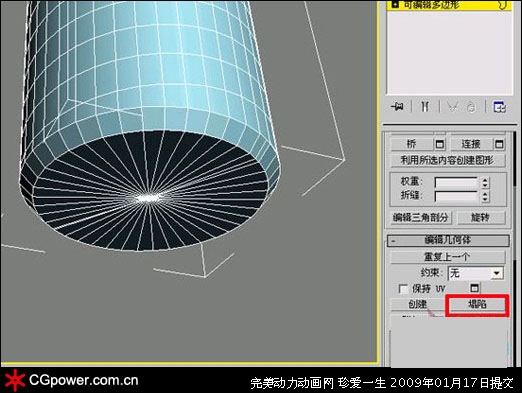
焊接框内多余的点~~~和删除多余的边。
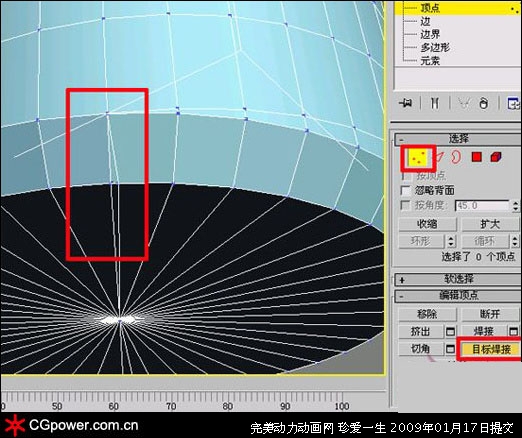
移除边。

[page]
再来编辑上面,按shift向上拉一点。

框选要焊接的点,焊接。
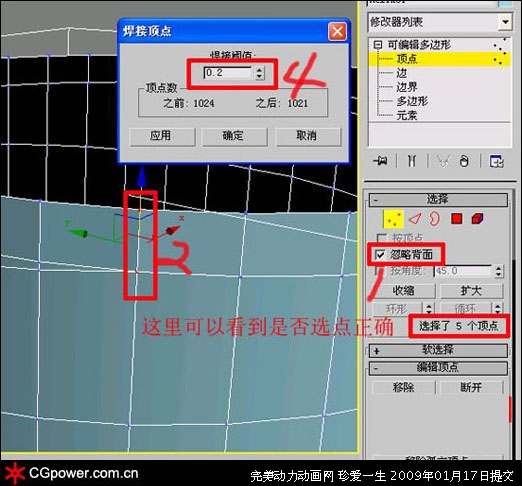
选螺旋线挤出~~~这个大家都会。

再切角螺纹尖(我们这里叫芽尖),宽度和芽底差不多就行~~~

按shift键用缩放工具拉伸边,尺寸自己定。
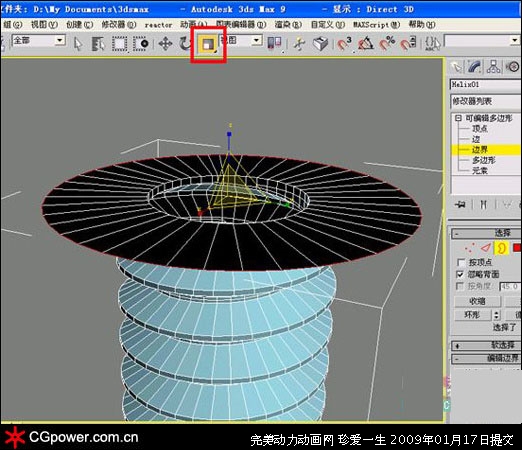
[page]
给一个法线修改器,便于以后编辑。

在顶视图画一个多边形,放到螺丝的顶端。

选螺丝模型,进行图形合并。

选围栏选择工具,在面级别,选不要的面删除。

按shift键用移动工具拉伸如图:

[page]
用缩放工具对边进行缩放编辑,然后塌陷。

在前视图画一个二维线。

用车削修改器对二维线进行编辑,如图。大家应该会吧!

这是我布尔后的效果:

建模教程完,下次讲材质~~~
用默认渲染器渲染的。



